TCP/IPv6 설정
이 절에서는 조작 패널을 사용하여 TCP/IPv6을 설정하는 절차에 대해 설명합니다. TCP/IPv4에 대한 설정을 지정한 후 "TCP/IPv4 및 TCP/IPv6의 공통 설정"에 나와 있는 절차에 따라 필요한 설정을 지정하고 "TCP/IPv6 설정 확인(PING 명령)"에 나와 있는 절차에 따라 네트워크 설정이 올바른지 확인할 수 있습니다. TCP/IPv4 설정이 이미 지정되어 있고 TCP/IPv4와 TCP/IPv6의 공통 설정을 지정했으면 이 절차를 완료한 후 네트워크 설정을 확인하기만 하면 됩니다.
IPv4 통신을 동시에 사용하려면 "TCP/IPv4 설정"의 절차에 따라 필요한 설정을 지정하고 "TCP/IPv4 설정 확인(PING 명령)"의 절차에 따라 설정을 확인합니다.
기기는 다음 IPv6 주소를 최대 7개까지 사용할 수 있습니다. IPv6 통신을 통해 여러 IPv6 주소를 동시에 사용할 수 있습니다.
링크 로컬 주소(1)
동일한 링크 내에서만 유효한 주소입니다. 링크 로컬 주소는 기기의 MAC 주소에서 생성된 인터페이스 식별자와 특정 프리픽스(fe80::)를 사용하여 자동으로 설정됩니다. 기기가 IPv6 기능을 사용하고 있을 경우에는 링크 로컬 주소 1개가 항상 등록됩니다.
수동 주소(0 또는 1)
조작 패널에서 설정되는 고정 주소입니다.
스테이트리스 주소(0 ~ 4)
스테이트리스 주소(상태 비보존형 주소)는 기기를 시작할 때 라우터에서 통보하는 RA(Router Advertisement)에 포함된 기기의 MAC 주소와 프리픽스(속해 있는 네트워크를 나타내는 정보)를 사용하여 자동으로 설정됩니다.
스테이트풀 주소(0 또는 1)
스테이트풀 주소(상태 보존형 주소)는 DHCPv6를 사용하여 DHCP 서버에서 얻을 수 있습니다.
1.
 (설정/등록)을 누릅니다.
(설정/등록)을 누릅니다.2.
[환경 설정] → [네트워크]를 누릅니다.
3.
[TCP/IP 설정] → [IPv6 설정]을 누릅니다.
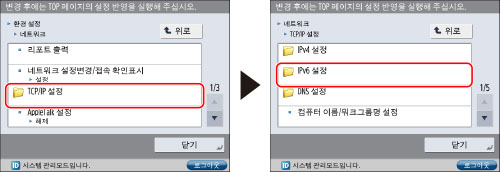
4.
[IPv6 설정]에서 [IPv6 사용]을 누르고 → [설정] → [확인]을 누릅니다.
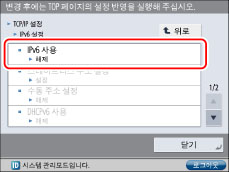
IPv6 통신을 사용하지 않으려는 경우 <IPv6 사용>에서 [해제]를 누릅니다.
<IPv6 사용>에서 '설정'을 지정하는 경우 IPv6 네트워크를 사용할 수 있습니다. 링크 로컬 주소가 자동으로 설정됩니다.
5.
[IPv6 설정]에서 [스테이트리스 주소 설정]을 누르고 → 필요한 설정을 지정하고 → [확인]을 누릅니다.
스테이트리스 주소를 사용하려는 경우 <스테이트리스 주소 사용>을 [설정]으로 지정합니다. 기기를 시작할 때 스테이트리스 주소가 자동으로 설정됩니다.
|
참고
|
|
기기를 다시 시작하면 스테이트리스 주소가 무시됩니다(기기의 주 전원 스위치를 켠 상태인 경우).
|
6.
[IPv6 설정]에서 [수동 주소 설정]을 누르고 → 다음 항목을 지정하고 → [확인]을 누릅니다.
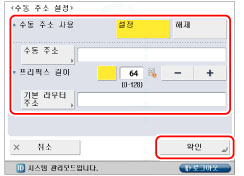
수동 주소를 사용하려는 경우 <수동 주소 사용>을 [설정]으로 지정합니다.
[수동 주소]를 누르고 → IPv6 주소 값을 입력한 후 → [확인]을 누릅니다. [프리픽스 길이]에 IPv6 주소의 프리픽스 길이를 입력합니다.
[기본 라우터 주소]를 누르고 → 기본 라우터 주소를 입력한 후 → [확인]을 누릅니다. 기본 라우터 주소를 지정하지 않으려면 [기본 라우터 주소]를 공백으로 남겨둡니다.
|
중요
|
|
[수동 주소]를 공백으로 남겨두면 수동 주소를 사용할 수 없습니다. 또한 [수동 주소]에 대해 다음 주소 종류 중 하나를 설정할 수 없습니다.
멀티캐스트 주소
모두 0으로 구성된 주소
IPv4 호환 가능한 주소(최상위 96비트가 '0'으로 설정된 IPv6 주소와 하위 32비트의 IPv4 주소)
IPv4 호환 가능한 주소(최상위 96비트가 '0:0:0:0:0:ffff:'으로 설정된 IPv6 주소와 하위 32비트의 IPv4 주소)
[기본 라우터 주소]의 경우 모두 0으로 구성된 주소 또는 멀티캐스트 주소는 입력할 수 없습니다.
|
7.
[IPv6 설정]에서 [DHCPv6 사용]을 누르고 → 필요한 설정을 지정하고 → [확인]을 누릅니다.
DHCPv6를 사용하여 DHCP 서버로부터 스테이트풀 주소를 가져오는 데 DHCPv6을 사용하려면 <DHCPv6 사용>에 대해 [설정]을 누릅니다.
Windows를 사용하거나 Macintosh에서 Bonjour를 사용하는 경우 12단계로 이동합니다.
8.
[IPv6 설정]에 대해 [스테이트풀 주소의 프리픽스만 취득]을 누르고 → [설정] → [확인]을 누릅니다.
DHCPv6를 사용하여 DHCP 서버에서 스테이트풀 주소 중 전반부만 가져오려면 <스테이트풀 주소의 프리픽스만 취득>에 대해 [설정]을 누릅니다.
|
참고
|
|
DHCPv6에 대해 [해제]가 선택된 경우 이 설정이 회색으로 표시되고 선택할 수 없습니다.
주소의 후반부는 MAC 주소에서 자동으로 생성됩니다. 링크 로컬 주소의 후반부와 동일한 값(64비트)입니다.
|
9.
[위로]를 누릅니다.
10.
[TCP/IP 설정]에서 [DNS 설정]을 누릅니다.

11.
[DNS 설정]에서 [mDNS 설정]을 누르고 → 다음 항목을 지정하고 → [확인]을 누릅니다.
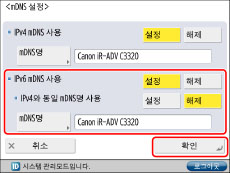
DNS 서버가 없는 시스템에서 DNS 기능을 사용하려면 <IPv6 mDNS 사용>을 위해 [설정]을 누릅니다.
Ipv4에서 사용한 같은 mDNS 이름을 사용중이면 [IPv4와 동일 mDNS명을 사용]을 위해 [설정]을 누릅니다.
mDNS 이름을 변경하려면 [mDNS명]을 누른 후 → mDNS 이름을 입력하고 → [확인]을 누릅니다.
|
중요
|
|
<IPv6 mDNS 사용>을 '설정'으로 설정했다면 기기는 슬립모드로 완전히 들어가지 않습니다.
|
|
참고
|
|
mDNS 이름을 변경하지 않으면 "Canon <제품 이름>"이 자동으로 설정됩니다. 네트워크에 이미 동일한 mDNS 이름이 있으면 이름이 "Canon <제품 이름>******"으로 지정됩니다. ("******"는 MAC 주소의 마지막 6자리를 나타냅니다.)
예) Canon iR-ADV C3320/3330 (7e:ec:75)
|
12.
[위로] → [위로]를 누릅니다.
13.
[네트워크]에서 [방화벽 설정] → [IPv6 주소 필터]를 누릅니다.
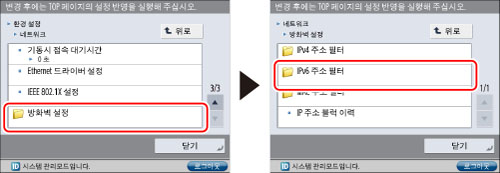
14.
[송신 필터] 또는 [수신 필터]를 누르고 → 다음 설정을 지정합니다.
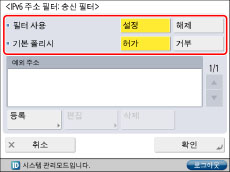 |
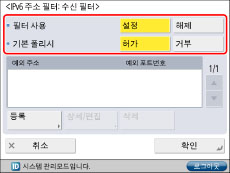 |
|
[송신 필터]
|
[수신 필터]
|
아래 설명된 설정을 지정하면 IPv6 주소를 사용하여 수신된 패킷 및 전송된 패킷을 필터링함으로써 컴퓨터와 기기 간 데이터 송/수신 시 보안을 향상할 수 있습니다. 현재 사용 중인 환경에 따라 [IPv6 주소 필터]의 설정을 구성하여 제3자가 무단으로 액세스하는 가능성을 줄일 수 있습니다.
수신된 패킷 및 송신된 패킷을 필터링하는 경우 컴퓨터와 기기 간 데이터 송/수신을 허용하거나 거부하도록 설정할 수 있습니다. 컴퓨터의 IPv6 주소를 예외 주소로 등록하여 데이터 송/수신을 허용할 대상을 지정할 수 있습니다.
[수신 필터]의 경우, 예외 포트 번호와 IPv6 주소를 등록하여 특정 기능을 사용하도록 허용되는 컴퓨터와 거부되는 컴퓨터를 설정할 수 있습니다. 예를 들면 일반 사용자에게 프린트 서버를 통해 인쇄하도록 허용하고, 관리자가 모든 기능을 사용하는 동안 일반 사용자의 리모트 UI에 대한 액세스를 거부할 수 있습니다.
다음은 각 설정에 대한 자세한 설명입니다.
|
<필터 사용>
|
<기본 폴리시>
|
[등록]을 누른 후에 필요한 설정
|
|
|
지정된 컴퓨터를 제외한, 모든 컴퓨터의 데이터 전송을 허용합니다.
|
[설정]
|
[허가]
|
거부할 IPv6 주소 또는 IPv6 주소 프리픽스를 등록합니다.
|
|
지정된 컴퓨터를 제외한 모든 컴퓨터의 데이터 전송을 거부합니다.
|
[설정]
|
[거부]
|
허용할 IPv6 주소 또는 IPv6 주소 프리픽스를 등록합니다.
|
|
지정된 컴퓨터를 제외한, 모든 컴퓨터로부터 데이터 수신을 허용합니다.
|
[설정]
|
[허가]
|
거부할 IPv6 주소 또는 IPv6 주소 프리픽스를 등록합니다.
거부할 기능에 대한 포트 번호를 등록합니다.
|
|
지정된 컴퓨터를 제외한, 모든 컴퓨터로부터 데이터 수신을 거부합니다.
|
[설정]
|
[거부]
|
허용할 IPv6 주소 또는 IPv6 주소 프리픽스를 등록합니다.
허용할 기능에 대한 포트 번호를 등록합니다.
|
|
모든 컴퓨터의 데이터 송/수신을 허용합니다.
|
[해제]
|
-
|
-
|
|
참고
|
|
거부하도록 설정된 IPv6 주소를 사용하는 장치와, 기기 간에 데이터 송/수신이 시도될 경우 블럭 이력이 생성됩니다. 블록 이력을 표시하려면 "블럭 이력 확인."을 참고하십시오.
거부된 포트 번호에 대한 정보는 TCP/UDP를 사용할 때만 블럭 이력에 기록됩니다. ICMP와 같은 포트 번호가 없는 프로토콜을 사용할 때는 포트 번호가 기록되지 않습니다.
|
지정된 컴퓨터를 제외한 모든 컴퓨터에 대해 데이터 송/수신을 허용/거부하려는 경우
[등록]을 누르고 → 예외 IPv6 주소 또는 IPv6 주소 프리픽스를 설정합니다.
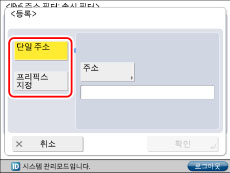 |
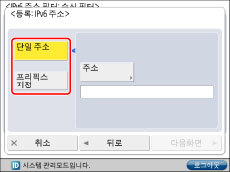 |
|
[송신 필터]
|
[수신 필터]
|
단일 IPv6 주소를 지정하는 경우: [단일 주소]를 누르고 → [주소] → IPv6 주소를 입력한 후 → [확인]을 누릅니다.
IPv6 주소 프리픽스를 설정하려면: [프리픽스 지정] → [IPv6 프리픽스]를 누르고 → IPv6 주소 프리픽스를 입력한 다음 → [프리픽스 길이]를 누르고 → 접두사 길이를 입력합니다.
|
중요
|
|
IPv6 주소의 경우 멀티캐스트 주소는 지정할 수 없습니다.
기기에서 프로토콜 또는 인쇄 응용 프로그램 사용을 허용하지 않을 경우 기기에서 [방화벽 설정]을 변경했어도 해당 프로토콜이나 인쇄 응용 프로그램을 사용할 수 없습니다. 프로토콜 또는 인쇄 응용 프로그램을 허용하도록 설정을 구성합니다.
[프리픽스 길이]에 ‘255’를 입력하면 어떠한 IPv6 주소도 설정되지 않습니다.
[프리픽스 길이]에 ‘0’을 입력하면 모든 IPv6 주소가 설정됩니다.
|
[확인] 또는 [다음화면]을 누릅니다.
[송신 필터]의 경우 [확인] → [확인]를 누르고 → 16단계로 이동합니다.
[수신 필터]의 경우 [다음화면]을 누르고 → 15단계로 이동합니다.
모든 컴퓨터에 대해 데이터 송수신을 허용/거부하려는 경우
<필터 사용>이 [해제]로 설정되었는지 확인하고 → [확인]을 누른 후 → 16단계로 이동합니다.
15.
예외 포트 번호를 설정하고 → [확인] → [확인]을 누릅니다.
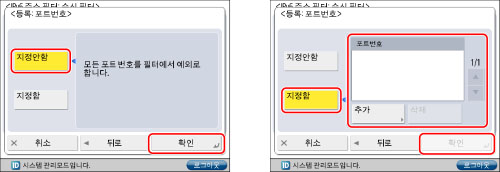
모든 포트 번호를 예외로 지정하려면: [지정안함]을 누릅니다.
포트 번호를 개별적으로 지정하려면: [지정함]을 누르고 → [추가]를 누른 다음 포트 번호를 입력한 후 → [확인]을 누릅니다.
|
중요
|
|
IPv6 주소 또는 IPv6 주소 프리픽스에 대해 최대 16개 포트 번호를 등록할 수 있습니다.
포트 번호 설정 하나에 대해 50개 포트 번호를 등록할 수 있습니다.
|
16.
[위로] → [위로]를 누릅니다.
17.
[TCP/IP 설정] → [DNS 설정]을 누릅니다.
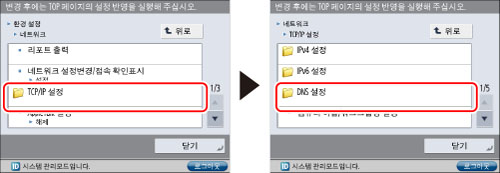
18.
[DNS 설정]에서 [DNS 서버 주소 설정]을 누르고 → <IPv6>에서 다음 항목을 지정하고 → [확인]을 누릅니다.
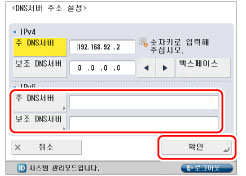
동적 DNS 업데이트를 사용하려면 [주 DNS 서버]를 누르고 → DNS 서버의 IPv6 주소를 입력한 후 → [확인]을 누릅니다.
보조 DNS 서버를 지정하지 않으려면 [보조 DNS 서버]를 공백으로 남겨둡니다.
|
중요
|
|
또한 [주 DNS 서버] 또는 [보조 DNS 서버]에 대해 다음 주소 종류 중 하나를 설정할 수 없습니다.
멀티캐스트 주소
모두 0으로 구성된 주소
링크 로컬 주소
7단계에서 <DHCPv6 사용>을 '설정'으로 설정하고 DHCPv6 서버에서 획득한 DNS 서버 IP 주소가 수동으로 설정한 IP 주소와 다른 경우, 설정된 IP 주소를 덮어씁니다.
11단계에서 <IPv6 mDNS 사용>을 선택한 경우, DNS 호스트/도메인 이름 설정에서 호스트 이름과 mDNS 이름이 동일한 네트워크의 장치가 없는지 확인하십시오. 수동으로 설정한 고유하지 않은 값은 자동으로 고유한 값으로 변경됩니다.
|
19.
[DNS 설정]에서 [DNS 호스트명/도메인명 설정]을 누르고 → <IPv6>에서 다음 항목을 지정하고 → [확인]을 누릅니다.
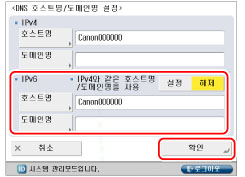
<IPv4와 같은 호스트명/도메인명을 사용>을 '설정'으로 한 경우 IPv6 통신에서 IPv4에서 사용한 것과 동일한 호스트 이름과 도메인 이름을 설정합니다.
<IPv4와 같은 호스트명/도메인명을 사용>을 '해제'로 설정한 경우 [호스트명] → 기기의 이름을 입력하고 → [확인]을 누릅니다. [도메인명]을 누르고 → 기기가 속하는 네트워크 도메인의 이름을 입력한 후 → [확인]을 누릅니다.
동적 DNS 업데이트 기능을 사용하려면 호스트명과 도메인명을 설정해야 합니다.
|
중요
|
|
7단계에서 <DHCPv6 사용>을 '설정'으로 지정한 경우, 수동으로 설정한 도메인 이름은 덮어쓰기됩니다. <IPv4와 같은 호스트명/도메인명을 사용>을 '설정'으로 설정한 경우라도 DHCPv6에서 얻은 도메인명을 사용합니다.
|
20.
[DNS 설정]에서 [DNS 동적 업데이트 설정]을 누르고 → <IPv6>에서 다음 항목을 지정하고 → [확인]을 누릅니다.
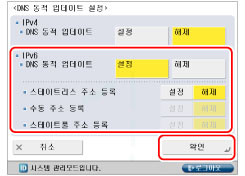
<DNS 동적 업데이트>에서 [설정]을 누르면 동적 DNS 업데이트를 사용하여 DNS 서버의 기기에 대한 IPv6 주소, 호스트명 및 도메인명 세트를 자동으로 등록할 수 있습니다. 동적 DNS 업데이트를 사용하려면 동적 DNS 서버가 필요합니다.
동적 DNS 업데이트 기능을 사용하여 DNS 서버에 자동으로 등록할 주소를 선택합니다.
DNS 서버에 스테이트리스 주소를 등록하려면 <스테이트리스 주소 등록>에서 [설정]을 누릅니다.
DNS 서버에 수동 주소를 등록하려면 <수동 주소 등록>에서 [설정]을 누릅니다.
DNS 서버에 스테이트풀 주소를 등록하려면 <스테이트풀 주소 등록>에서 [설정]을 누릅니다.
|
중요
|
|
Windows Server 2003에서는 DHCPv6 서버를 지원하지 않습니다.
DHCPv6 서비스를 사용하는 Windows server 2008에서 실행되는 DHCPv6 서버가 있고 기기의 DNS 레코드에 등록하려는 경우, DHCPv6 서버에서 다음 설정을 구성합니다.
DHCPv6 서버에서 [범위] 아이콘을 오른쪽 마우스로 클릭하고 → [속성]을 클릭합니다. 표시된 대화상자의 [DNS]시트에서 [아래 설정에 따라 DNS 동적 업데이트 사용] → [DHCP 클라이언트가 요청한 경우에만 DNS A 및 PTR(포인터 레코드) 동적 업데이트]를 선택합니다.
Active Directory 환경에서 사용하고 있는 DHCPv6 서버 아이콘을 오른쪽 마우스로 클릭하고 → [속성]을 선택합니다. 표시된 대화상자의 [고급]시트에서 [자격증명]을 클릭합니다. [DNS 자격증명 동적 업데이트] 대화상자에서 사용자 이름, 도메인 및 Active Directory의 비밀번호를 입력합니다.
|
|
중요
|
|
기기에 할당된 IPv6 주소과 다른 노드와 동일한 경우에는 IPv6 주소가 화면에 표시되더라도 IPv6 통신을 수행하지 못할 수도 있습니다.
|